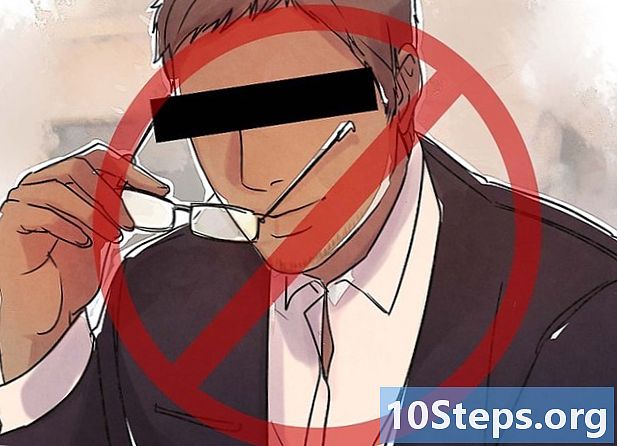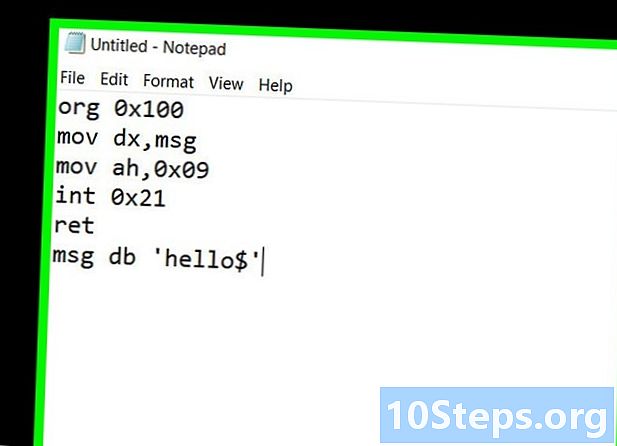Isi
Anda dapat menyimpan dokumen Microsoft Word dengan membuka menu "File" dan mengklik "Simpan". Jika Anda memiliki prasyarat penerbitan atau pencetakan tertentu, Anda juga dapat menggunakan fitur "Simpan sebagai" untuk menyimpan dokumen dalam jenis file yang berbeda (misalnya: PDF). Menyimpan dokumen saat sudah siap diperlukan jika Anda ingin Word menyimpan kemajuan Anda.
Langkah
Metode 1 dari 2: Menyimpan Dokumen Microsoft Word
Pastikan dokumen terbuka. Buka Word dengan mengklik dua kali pintasannya atau dokumen teks itu sendiri.

Temukan dan klik tab "File". Letaknya di pojok kiri atas jendela.
Klik "Simpan" atau "Simpan sebagai". Saat Anda mengklik "Simpan" pada dokumen yang belum disimpan, Anda akan diarahkan ke menu "Simpan sebagai".
- Jika sudah pernah disimpan sebelumnya, Anda tidak perlu memilih lokasi tujuan (seperti "Desktop") atau nama file, file yang ada hanya akan diupdate.

Di bawah "Simpan sebagai", tentukan lokasi tujuan untuk file tersebut. Beberapa lokasi umum termasuk "PC Ini" dan OneDrive, tetapi Anda juga dapat mengklik "Jelajahi" dan memilih jalur yang Anda inginkan.- Jika Anda memilih "PC Ini", Anda harus memilih subfolder, seperti "Desktop".

Klik dua kali pada lokasi yang dipilih. Setelah itu, Anda akan dibawa ke layar nama file.
Di kolom "Nama file", masukkan nama yang diinginkan.
Klik "Selesai" untuk menyimpan file.
Pastikan file telah disimpan sebelum menutup dokumen. Jika file berada di lokasi yang dipilih, maka file tersebut berhasil disimpan!
Metode 2 dari 2: Menyimpan dokumen sebagai tipe file yang berbeda
Pastikan dokumen terbuka. Buka Word dengan mengklik dua kali pintasannya atau dokumen teks itu sendiri.
Klik "Simpan sebagai". Jika dokumen tersebut belum pernah disimpan sebelumnya, mengeklik "Simpan" akan membawa Anda kembali ke layar "Simpan sebagai".
Di bawah "Simpan sebagai", tentukan lokasi tujuan untuk file tersebut. Beberapa lokasi umum termasuk "PC Ini" dan OneDrive, tetapi Anda juga dapat mengklik "Jelajahi" dan memilih jalur yang Anda inginkan.
- Jika Anda memilih "PC Ini", Anda harus memilih subfolder, seperti "Desktop".
Klik dua kali pada lokasi yang dipilih. Setelah itu, Anda akan dibawa ke layar nama file.
Di kolom "Nama file", masukkan nama yang diinginkan.
Temukan bidang "Simpan sebagai jenis" dan klik di atasnya. Kemudian, pilih jenis file yang ingin Anda simpan dokumennya.
- Beberapa opsi yang tersedia meliputi: PDF, halaman web dan versi kompatibilitas Word (1997-2003 adalah yang paling umum, tetapi ada yang lain).
Klik "Selesai" untuk menyimpan file.
Pastikan file telah disimpan sebelum menutup dokumen. Jika file berada di lokasi dan format yang dipilih, maka file tersebut berhasil disimpan!
Tips
- Anda juga dapat menyimpan dokumen yang sedang diproses kapan saja dengan menekan tombol. Kontrol+s atau dengan mengklik ikon floppy disk di sudut kanan atas layar.
- Word biasanya menanyakan apakah Anda ingin menyimpan kemajuan dokumen saat Anda menutupnya tanpa menyimpan.
- Jika Anda perlu mengakses dokumen yang disimpan di lebih dari satu platform, pilih opsi "OneDrive", karena memungkinkan dokumen dibuka di ponsel, tablet, atau komputer apa pun dengan akses internet.
Peringatan
- Kegagalan menyimpan dokumen sebelum menutup Microsoft Word menyebabkan isinya kemungkinan besar akan terhapus atau tidak ada perubahan apa pun pada file yang sudah ada.